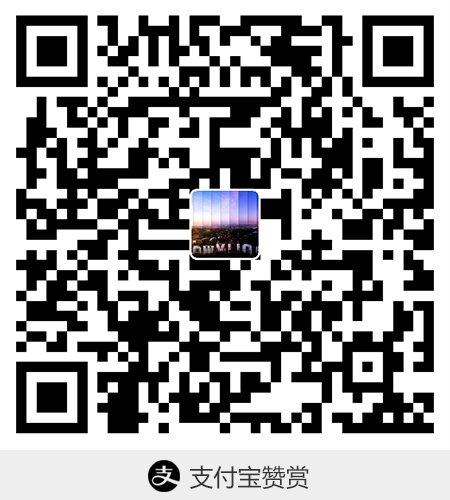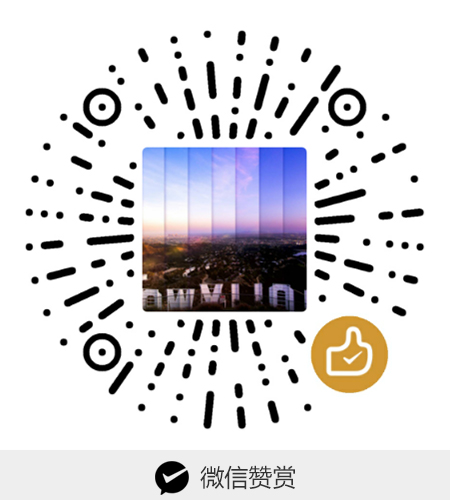1.了解动态桌面壁纸
当macOS 10.14发布后,会发现系统带有动态桌面壁纸,设置后,我们的桌面背景将随着一天从早上、到下午、再到晚上的推移而发生微妙的变化。
虽然有些软件也有类似的动态变化效果,但是在新系统中默认的HEIC格式的动态壁纸体验更好。
(1)HEIC格式的文件更小、图像更清晰;
(2)由于晨昏变化随着四季、地理位置并非一成不变,如果全年都按照一个节拍切换壁纸,其效果在绝大数日子里都将跟真实景象不同步。而Mojave的动态桌面,可以真正做到与当地的光照同步变化。理想情况下,切换的节奏与太阳运动、四季各不相同,并且根据用户的地理位置和日期,有选择地跳过一些不符合实际情况的照片。
2.动态桌面壁纸原理
macOS Mojave动态桌面壁纸,是以太阳方位为标准,将对应的壁纸文件封装到heic文件中。
(1)每套桌面壁纸包含16张静态图片(可以更多或更少),1个记录图片与太阳方位对应关系的json文件。解析系统中壁纸文件信息如下:
1 | <dict> |
其中,a是altitude,z是azimuth。
(2)在json文件中,每张图片都标记了对应的太阳方位,即高度角(Altitude:太阳与地平线的夹角)和方位角(Azimuth:太阳按顺时针方向偏离正北的角度),通过这两个值确定太阳在天体中的位置。其关系图如下: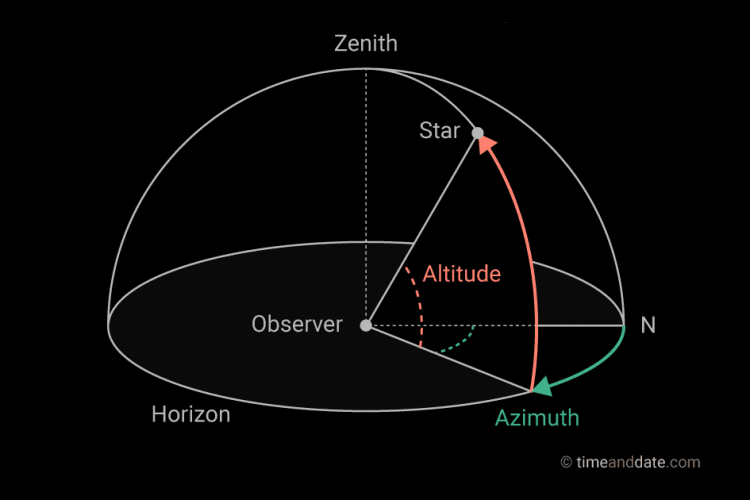
(3)壁纸运行时,系统将根据用户的位置和时间计算太阳的实际方位,并与壁纸中标记的信息对比,展示最接近的壁纸图片。
3.动手做一个HEIC的动态壁纸
在github上,开发者已开发了命令行工具,快速的制作heic动态桌面壁纸。原文:https://github.com/mczachurski/wallpapper 。
3.1准备环境
(1)使用macOS的电脑。
(2)安装了最新的XCode和Swift。
3.2.安装软件包
打开终端工具,安装wallpapper软件包
3.2.1.Homebrew方式安装
1 | brew tap mczachurski/wallpapper |
3.2.2.普通安装
自行确定好一个安装目录位置,进入进行安装。
1 | git clone https://github.com/mczachurski/wallpapper.git |
3.2.3.确定是否安装成功
我们可以在终端中输入”wallpaper -h”来测试,如果出现如下类似信息表示安装成功。
1 | wallpapper: [command_option] -i inputFile |
3.3.开始制作
3.3.1.Solar太阳坐标
对于跟随太阳坐标变化的动态壁纸,json文件必须具有类似下面的结构。
准备文件夹,将图片放在文件夹中,并且同级目录下创建json文件,结构如下:
1 | [ |
参数说明:
fileName: 图片名称
isPrimary: 是否是主图,其在创建heic文件后可见。一个heic文件中只有一个主图。
isForLight: 如果用户选择“Light模式(静态)”壁纸时,将显示该图片,也只能一张设置为true,可不设置。
isForDark: 如果用户选择“Dark模式(静态)”壁纸时,将显示该图片,也只能一张设置为true,可不设置。
altitude: 太阳的高度
azimuth: 太阳绕地平线的角度
altitude和azimuth可以在 https://keisan.casio.com/exec/system/1224682277 进行计算,你上传一张你当地拍摄的图片,可以查看图片的太阳信息,也可以看到我们所在地的全部时刻表与太阳方位的对应关系。如果使用apple手机,安装SkyGuide等天文APP也可以查询太阳方位。
3.3.2.Time系统时间
对于基于macOS系统时间变化的壁纸,所使用的json结构如下:
1 | [ |
参数:
fileName: 图片名称
isPrimary: 是否是主图,其在创建heic文件后可见。一个heic文件中只有一个主图。
isForLight: 如果用户选择“Light模式(静态)”壁纸时,将显示该图片,也只能一张设置为true,可不设置。
isForDark: 如果用户选择“Dark模式(静态)”壁纸时,将显示该图片,也只能一张设置为true,可不设置。
time: 壁纸变化的时间(重点是整时)。
3.3.3.Apperance系统外观
对于基于macOS系统外观设置(Light/Dark)的壁纸,我们准备的json文件更加简单,只需要使用2个图像,1个用于Light模式,1个用户Dark模式。
1 | [ |
参数:
fileName: 图片名称
isPrimary: 是否是主图,其在创建heic文件后可见。一个heic文件中只有一个主图。
isForLight: 如果用户选择“Light模式(静态)”壁纸时,将显示该图片。
isForDark: 如果用户选择“Dark模式(静态)”壁纸时,将显示该图片。
3.4.生成HEIC文件
当准备好图片和json文件后,进入该目录,执行以下命令即可生成HEIC文件。
1 | wallpapper -i wallpapper.json |
我们就能得到HEIC文件,然后设置为我们系统的桌面壁纸吧!